Włącz rejestrowanie drukowania w Podglądzie zdarzeń w systemie Windows 10
Jak włączyć rejestrowanie drukowania w przeglądarce zdarzeń systemu Windows 10?
W systemie Windows 10 możliwe jest, aby zadania drukowania dziennika systemu operacyjnego były uruchamiane przez użytkowników. Gdy ta funkcja jest włączona, tworzy zapis dziennika zdarzeń dla każdego zadania drukarki. Umożliwi to szybkie sprawdzenie wszystkiego, co zostało wydrukowane na tym komputerze z jednego widoku.
Reklama
Jeśli włączysz dziennik zadań drukowania, system Windows 10 będzie przechowywać swoje rekordy w obszarze Dzienniki aplikacji i usług > Microsoft > Windows > PrintService > Operacyjny w aplikacji Podgląd zdarzeń. Plik dziennika zwykle można znaleźć w folderze %SystemRoot%\System32\Winevt\Logs\Microsoft-Windows-PrintService%4Operational.evtx
Aby kontynuować, musisz być zalogowany przez konto administracyjne.
Aby włączyć rejestrowanie drukowania w przeglądarce zdarzeń systemu Windows 10,
- wciśnij Wygrać + r klawisze razem na klawiaturze, aby otworzyć okno dialogowe Uruchom, wpisz eventvwr.msci naciśnij klawisz Enter.

- W Podglądzie zdarzeń rozwiń lewy obszar do Dzienniki aplikacji i usług > Microsoft > Windows > PrintService.

- W środkowym okienku kliknij prawym przyciskiem myszy Operacyjny element i wybierz Nieruchomości z menu kontekstowego.

- w Właściwości dziennika włącz (zaznacz) opcję Włącz logowanie.
- Jeśli chcesz, możesz zmienić Maksymalny rozmiar dziennika wartość i włącz Zastąp zdarzenia w razie potrzeby aby zachować tylko ostatnie zdarzenia i zapobiec zajmowaniu przez dziennik dużej ilości miejsca na dysku.

Skończyłeś. Od teraz możesz używać dziennika operacyjnego usługi PrintService do śledzenia zadań drukowania na swoim komputerze.
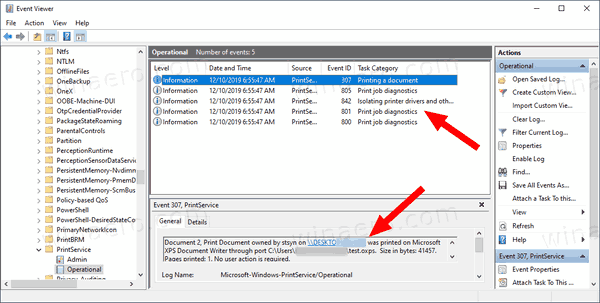
Opcję tę można wyłączyć w dowolnym momencie z opóźnieniem, gdy zmienisz zdanie.
Aby wyłączyć rejestrowanie drukowania w przeglądarce zdarzeń systemu Windows 10,
- wciśnij Wygrać + r klawisze razem na klawiaturze, aby otworzyć okno dialogowe Uruchom, wpisz eventvwr.msci naciśnij klawisz Enter.

- W Podglądzie zdarzeń rozwiń lewy obszar do Dzienniki aplikacji i usług > Microsoft > Windows > PrintService.

- W środkowym okienku kliknij prawym przyciskiem myszy Operacyjny element i wybierz Nieruchomości z menu kontekstowego.

- w Właściwości dziennika w oknie dialogowym, wyłącz (odznacz) opcję Włącz logowanie.

Gotowe!
Oto kilka powiązanych artykułów, które mogą Ci się przydać:
- Uzyskaj szybszą przeglądarkę zdarzeń w systemie Windows 10
- Jak wyczyścić wszystkie dzienniki zdarzeń w systemie Windows 10?
- Jak wyświetlić listę zainstalowanych drukarek w systemie Windows 10?
- Usuń drukarkę w systemie Windows 10
- Zmień nazwę drukarki w systemie Windows 10
- Dodaj udostępnioną drukarkę w systemie Windows 10
- Jak udostępnić drukarkę w systemie Windows 10
- Kopia zapasowa i przywracanie drukarek w systemie Windows 10
- Otwórz kolejkę drukarki za pomocą skrótu w systemie Windows 10
- Ustaw drukarkę domyślną w systemie Windows 10
- Jak uniemożliwić systemowi Windows 10 zmianę domyślnej drukarki?
- Otwórz kolejkę drukarki w systemie Windows 10
- Utwórz skrót do folderu drukarek w systemie Windows 10
- Usuń zablokowane zadania z kolejki drukarki w systemie Windows 10
- Utwórz skrót do urządzeń i drukarek w systemie Windows 10
- Dodaj menu kontekstowe urządzeń i drukarek w systemie Windows 10
- Dodaj urządzenia i drukarki do tego komputera w systemie Windows 10
Wesprzyj nas
Winaero w dużym stopniu polega na waszym wsparciu. Możesz pomóc witrynie w dostarczaniu interesujących i przydatnych treści i oprogramowania, korzystając z następujących opcji:
Jeśli podoba Ci się ten artykuł, udostępnij go za pomocą przycisków poniżej. To nie zabierze Ci wiele, ale pomoże nam się rozwijać. Dziękuję za wsparcie!
Reklama
Autor: Siergiej Tkaczenko
Sergey Tkachenko to programista z Rosji, który założył Winaero w 2011 roku. Na tym blogu Siergiej pisze o wszystkim, co wiąże się z Microsoftem, Windowsem i popularnym oprogramowaniem. Podążaj za nim dalej Telegram, Świergot, oraz Youtube. Zobacz wszystkie posty Siergieja Tkachenko
